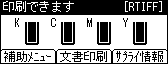RTIFFエミュレーションに切り替える例で説明します。
9インチカラータッチパネル搭載機種
![]() 操作部の[ホーム]キーを押して、ホーム画面上の[プリンター]アイコンを押します。
操作部の[ホーム]キーを押して、ホーム画面上の[プリンター]アイコンを押します。
10.1インチカラータッチパネル搭載機種を使用しているときの手順は、次のとおりです。
画面中央下の[ホーム](![]() )を押し、[プリンター]アイコンを押します。
)を押し、[プリンター]アイコンを押します。
![]() [エミュレーション/プログラム]を押します。
[エミュレーション/プログラム]を押します。
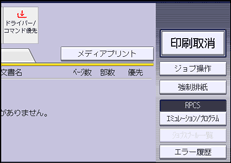
![]() [呼出]を押します。
[呼出]を押します。
![]() [RTIFF]を選択します。
[RTIFF]を選択します。
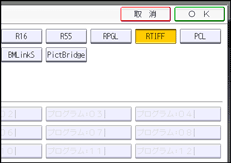
![]() [OK]を2回押します。
[OK]を2回押します。
呼び出したエミュレーションの画面が表示されます。
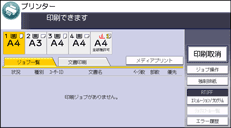
4.3インチカラータッチパネル搭載機種
![]() 操作部の[ホーム]キーを押して、ホーム画面上の[プリンター]アイコンを押します。
操作部の[ホーム]キーを押して、ホーム画面上の[プリンター]アイコンを押します。
![]() [その他の機能]を押し、[エミュレーション変更]を押します。
[その他の機能]を押し、[エミュレーション変更]を押します。
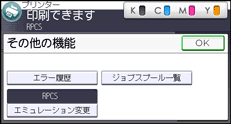
![]() [呼出]を押します。
[呼出]を押します。
![]() [RTIFF]を押します。
[RTIFF]を押します。
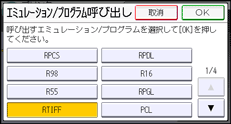
![]() [OK]を3回押します。
[OK]を3回押します。
呼び出したエミュレーションの画面が表示されます。
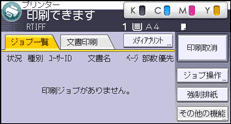
4行LCDパネル搭載機種
![]() [補助メニュー]を押します。
[補助メニュー]を押します。
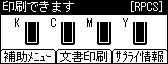
![]() [
[![]() ]または[
]または[![]() ]を押して「エミュレーション呼び出し」を選択し、[OK]キーを押します。
]を押して「エミュレーション呼び出し」を選択し、[OK]キーを押します。
![]() [
[![]() ]または[
]または[![]() ]を押して「RTIFF」を選択し、[OK]キーを押します。
]を押して「RTIFF」を選択し、[OK]キーを押します。
![]() エミュレーションが切り替わり、次の画面が表示されます。
エミュレーションが切り替わり、次の画面が表示されます。